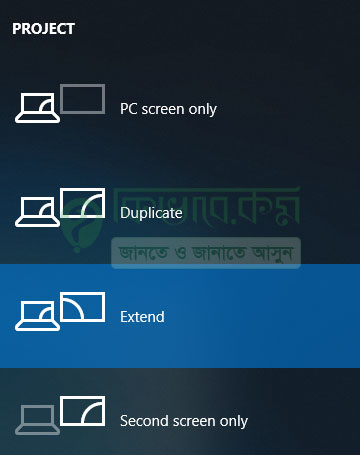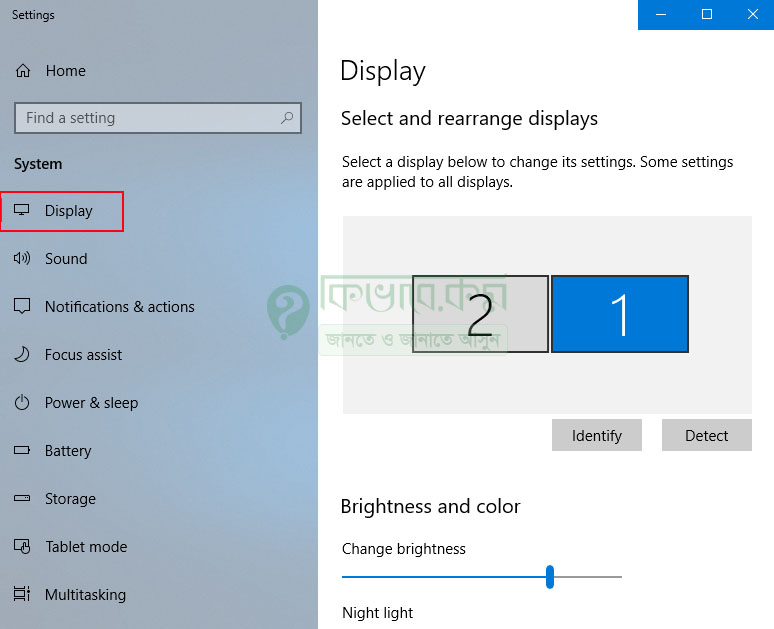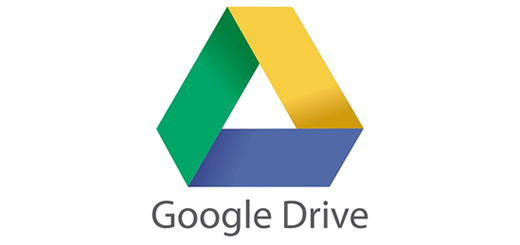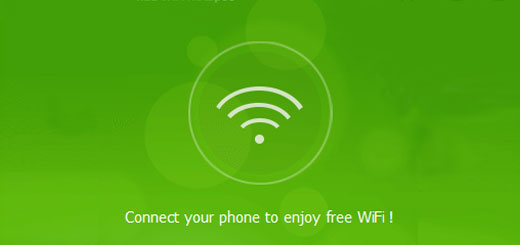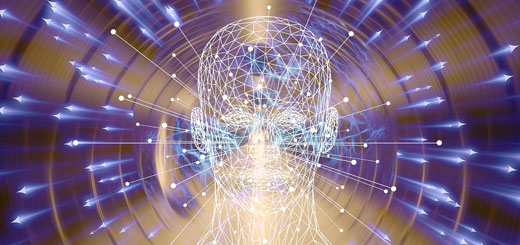ডাবল ডিসপ্লে ব্যবহার এর নিয়ম – একাধিক মনিটর ব্যবহার
কেমন হতো, এক সাথে দুই মনিটরে দুই ধরনের কাজ করা যেত । আমার মতে ভালোই হত। আজকে এমনি একটি বিষয় নিয়ে আপনাদের সাথে আলোচনা করবো । যা আপনার কাজের গতিকে আরও দ্রততম করবে । ল্যাপটপ এবং মনিটরে এক সাথে দুই ডিসপ্লেতে কিভাবে দেখা যায় তা আজকের আলোচনায় দেখবো ।
আমরা ইতি পূর্বে কম্পিউটার বেশ কিছু বিষয়ে সম্পর্কে আলোচনা করেছি । চাইলে সেগুলো দেখে আসতে পারেন, কম্পিউটার এবং উইন্ডোজ Category তে ।
ডাবল ডিসপ্লে সংযোগ দেওয়ার নিয়ম
ল্যাপটপ এর সাথে অন্য মনিটরের সংযোগ দেওয়ার জন্য আপনার প্রয়োজন হবে একটি VGA বা HDMI ক্যাবল এর। ভিজিএ এবং এইচডিএমআই ক্যাবল দেখতে ঠিক নিচের ছবির মতো ,
উপরের ছবির যে ক্যাবলগুলো দেখা যাচ্ছে , সেগুলো মূলত ভিজিএ ও এইচডিএমআই ক্যাবল রয়েছে । VGA, HDMI ক্যাবল ব্যবহার করে ল্যাপটপ বা ডেক্সটপ থেকে ছবি আমরা অন্য মনিটরে প্রর্দশন করতে পারি । চলুন নিচের অংশে দেখে নেই, কিভাবে ল্যাপটপ টু অন্য মনিটের সাথে কানেকশন করা যায় । Desktop এর ক্ষেত্রে এক এর অধিক মনিটর ব্যবহার করার জন্য Graphic Card ব্যবহার করা প্রয়োজন হবে । এই বিষয়ে নিয়ে পরে এক সময় আমরা আলোচনা করবো ।
উপরের ছবিতে এইচডিএমআই এবং ভিজিএ পোর্ট দেখানো হয়েছে । ল্যাপটপ ভেদে পোর্টগুলো অন্য স্থানে হতে পারে
ল্যাপটপ থেকে অন্য মনিটরে ছবি প্রর্দশন করার জন্য VGA বা HDMI ক্যাবল দ্বারা একে অপরের সাথে লিংক করুন । অর্থাৎ ল্যাপটপ এর VGA বা HDMI পোর্ট এবং মণিটরের সাথে VGA বা HDMI পোর্ট ক্যাবল দিয়ে সংযোগ দিন ।
সংযোগ দেওয়ার পর দেখবেন ল্যাপটপ এবং মনিটরে একই ডুপ্লিকেট ডিসপ্লে দেখা যাচ্ছে, এবার কিবোর্ড থেকে Windows + P কি প্রেস করুন । দেখবেন নিচের ছবির মতো অপশন বের হবে ।
আমার ক্ষেত্রে উইন্ডোজ ১০ ব্যবহার করে আলোচনা করেছি ।
এবার উপরের অপশন থেকে Extend লেখা অপশন সিলেক্ট করুন । সিলেক্ট করার পর দেখবেন দুইটি ডিসপ্লে আলাদা আলাদা দেখা যাচ্ছে । ঠিক নিচের ছবির মতো , আপনার ক্ষেত্রে অন্যও হতে পারে ।
উপরের ছবিতে দেখুন । সেখানে দুইটি ডিসপ্লে কিন্তু কিছুটা পরিবর্তন দেখাছে । এবার মাউস পয়েন্টার দিয়ে এক সাথে দুইটা মনিটরে কাজ করতে পাবেন । নতুন ট্যাব অন্য ডিসপ্লে তে দেখার জন্য মাউস পয়েন্টার এর সাহায্যে ড্রাগ করে এনে ছেড়ে দিন । এভাবে আপনি আপনার মতো কাজ ডাবল ডিসপ্লে তে কাজ করতে পারবেন । যদি এক ডিসপ্লে থেকে অন্য ডিসপ্লে তে ট্যাব ড্রাগ না হয় তা হলে নিচের সেটিং গুলো ফল করুন ।
Display Setting
এবার মাউস পয়েন্টার সাহায্যে ডেক্সটপ উপর মাউস পয়েন্টার থেকে রাইট বাটনে ক্লিক করে Display Setting লেখাতে ক্লিক করুন । ক্লিক করার পর আপনি চলে যাবেন পরের স্টেপে ।
সেখানে উপরের ছবির ডান পাশের মতো অপশন দেখা যাবে । এবার সেখান থেকে Display লেখাতে ক্লিক করলে ডান পাশের মতো অপশন বের হবে । এবার সেখান থেকে 1 এবং 2 লেখা আছে, সেই দুইটি সংখ্যার জায়গা পরিবর্তন করুন । অর্থাৎ 2 সংখ্যাকে ডান দিকে অথবা 1 কে বাম দিকে ড্রাগ করে আনুন । দেখবেন সেখানে Apply লেখা বাটন আছে, সেটিতে ক্লিক করুন । আপনি এবার দুই মনিটরে দুই ধরনের কাজ করতে পারেন ।
আপনি দুই এর বেশি মনটিরের সাথে কাজ করতে পারেন সেক্ষেত্রে আপনাকে আলাদা ভাবে অন্য একটি একটি ডিভাইস ব্যবহার করতে হবে । এইটি নিয়ে আমরা পরের অংশে আলোচনা করবো ।